3 métodos para verificar la versión de TPM en Windows 10/11
Table of Contents
¿Qué es la versión TPM?
TPM, como todos sabemos, Trusted Platform Module es una herramienta que ayuda a verificar los requisitos mínimos de hardware para que los usuarios de Windows ejecuten e instalen Windows 11. TPM no es una herramienta imprescindible para Windows 10, pero TPM 2.0 es un requisito mínimo para Windows 11.
Muchos usuarios tienen preguntas sobre el propósito y la información sobre TPM en su computadora con Windows, por lo que hoy lo ayudaremos a comprender y verificar el número de versión de TPM en su PC con Windows 10.
Importancia de TPM
Además de ser una herramienta para verificar los requisitos de hardware, es un criptoprocesador que proporciona características de seguridad basadas en hardware para cualquier dato importante o sensible. Por ejemplo, en Windows, el chip TPM puede ayudar a los usuarios a almacenar claves de cifrado, credenciales y otros datos de claves de recursos.
Cómo verificar la versión de TPM en Windows 10 y 11
Comprobación 1: ejecución de Windows
Step 1: Go to the Ejecutar Windows menu and type in tpm.msc.
Step 2: Go to Información del fabricante de TPM to check the Especificación versión TPM.
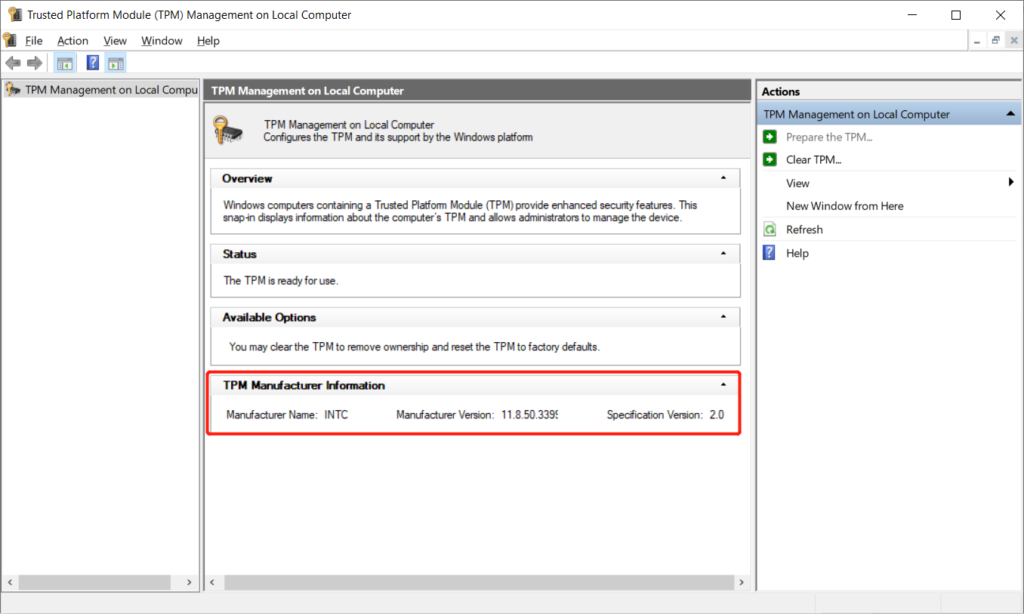
Comprobación 2: Administrador de dispositivos
Step 1: Right-click the Inicio de Windows botón y elegir Device Manager.
Step 2: Expand Dispositivos de seguridad para ver el Versión de TPM.
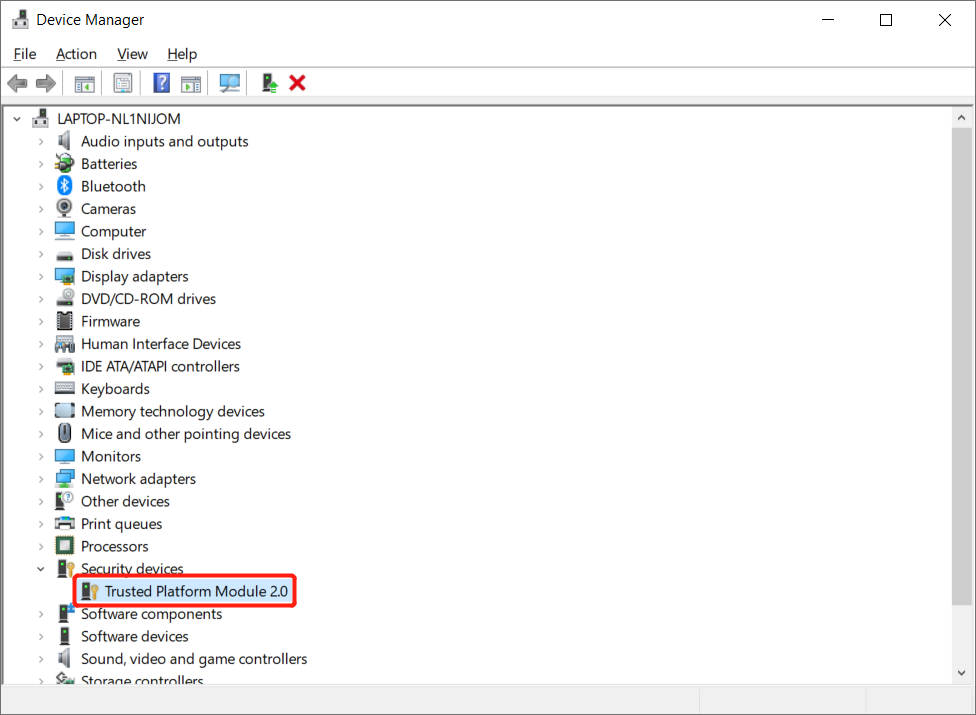
Comprobación 3: símbolo del sistema (CMD)
Step 1: Go to the Windows Search menu and type in CMD.
Step 2: Right-click the Command Prompt menú y elija Run as administrator.
Step 3: Type in the following command: wmic / espacio de nombres: \\ root \ cimv2 \ security \ microsofttpm ruta win32_tpm get * /format:textvaluelist.xsl and press Enter.
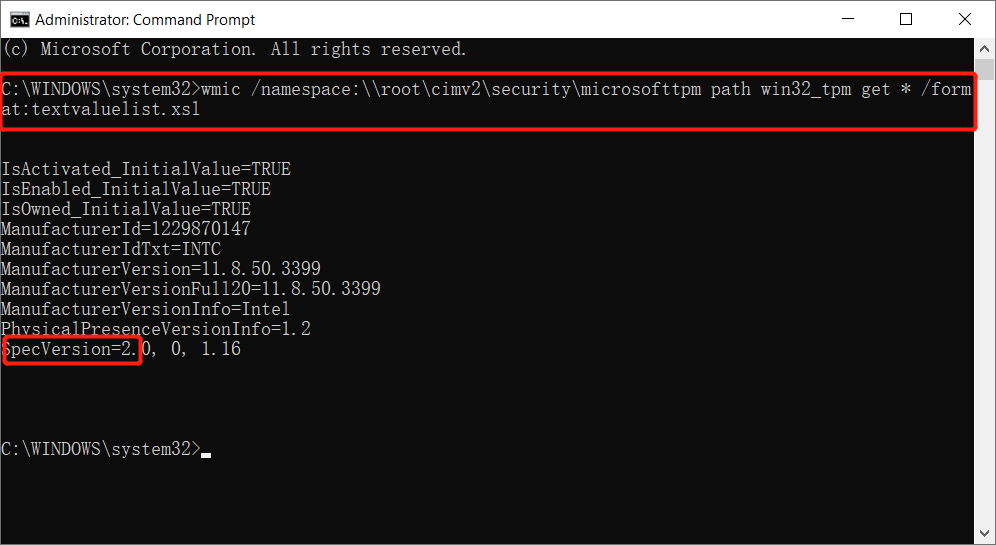
¡Compruebe la versión de TPM fácilmente!
Conocer la versión del Módulo de plataforma segura (TPM) es muy importante porque puede ayudarlo a comprender los requisitos internos de hardware para Windows 10 y Windows 11 para evitar problemas técnicos en el sistema operativo.
Previous Article
Comprensión de todos los requisitos del sistema de Windows 11 Resumen: El siguiente artículo permitirá a los usuarios de Windows comprender el Módulo de plataforma segura (TPM) y cómo verificar la versión de TPM ...Next Article
4 Effective Solutions To Solve Google Chrome Can’t Download Files Issue Resumen: El siguiente artículo permitirá a los usuarios de Windows comprender el Módulo de plataforma segura (TPM) y cómo verificar la versión de TPM ...
About Bitwar Data Recovery
3 Steps to get back 500+ kinds of deleted, formatted or lost documents, photos, videos, audios, archive files from various data loss scenarios.
Learn More
